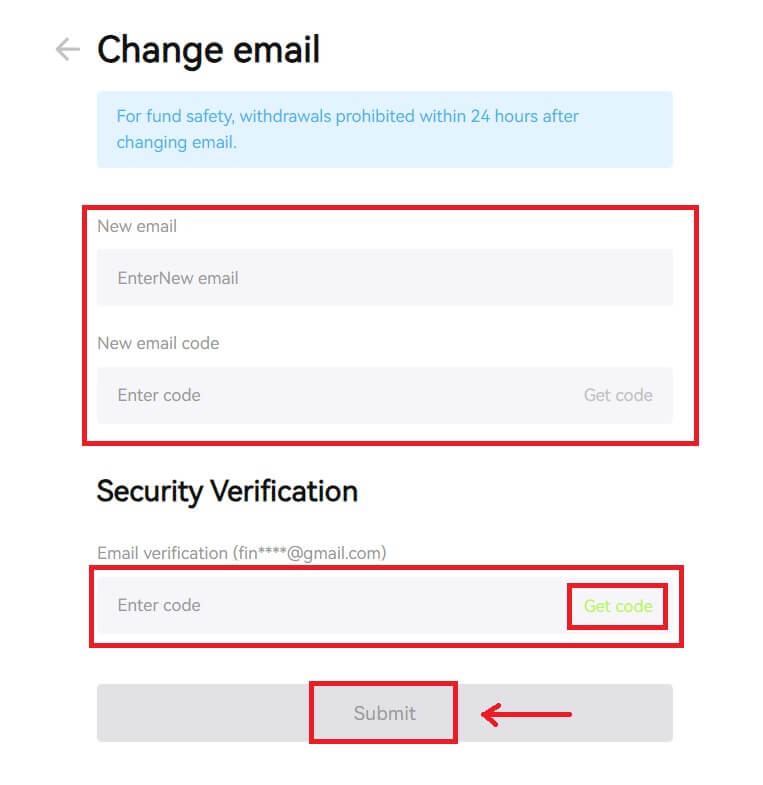Kuinka kirjautua sisään Bitunixiin

Kuinka kirjautua sisään Bitunix-tilillesi
1. Mene Bitunix-verkkosivustolle ja napsauta [ Kirjaudu sisään ]. 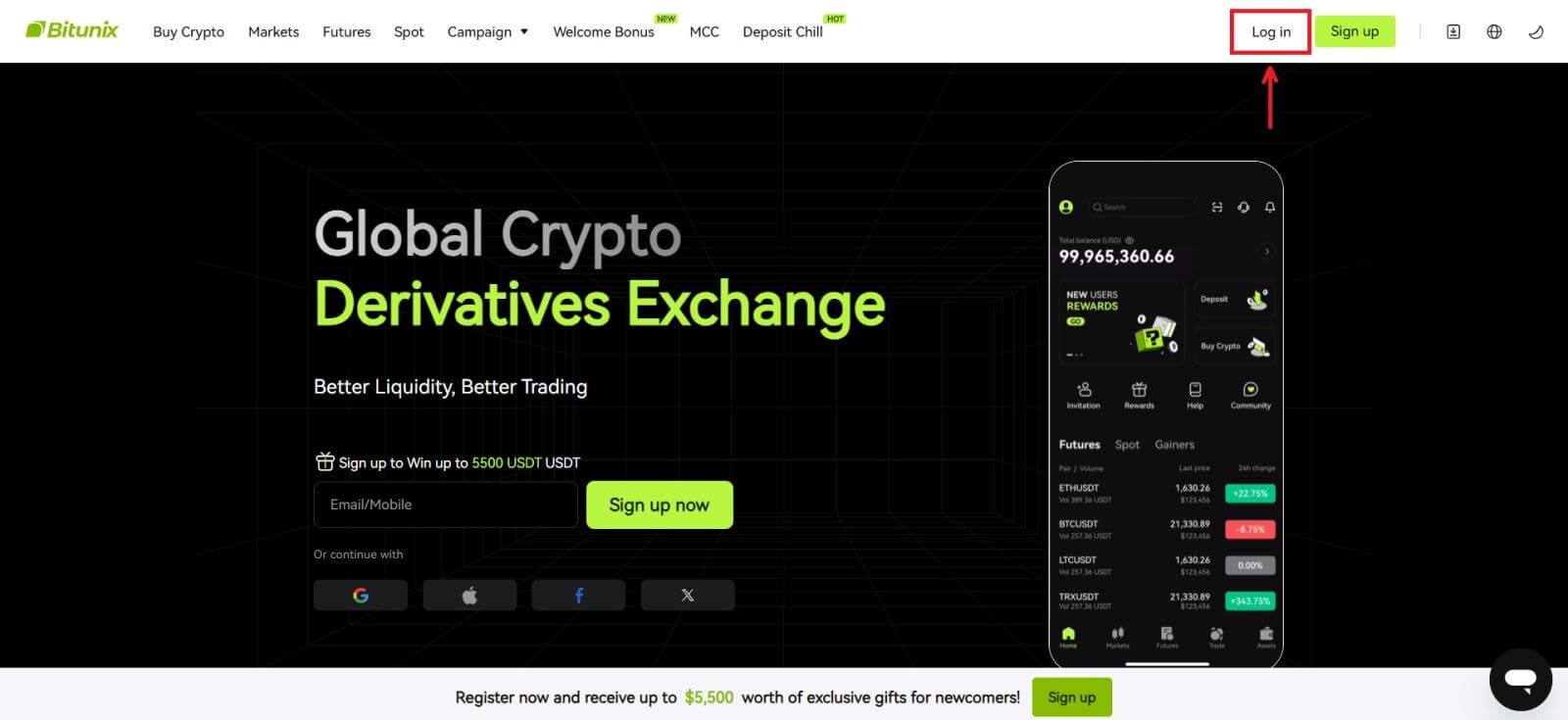 Voit kirjautua sisään käyttämällä sähköposti-, mobiili-, Google- tai Apple-tiliäsi (Facebook- ja X-kirjautuminen eivät ole tällä hetkellä käytettävissä).
Voit kirjautua sisään käyttämällä sähköposti-, mobiili-, Google- tai Apple-tiliäsi (Facebook- ja X-kirjautuminen eivät ole tällä hetkellä käytettävissä). 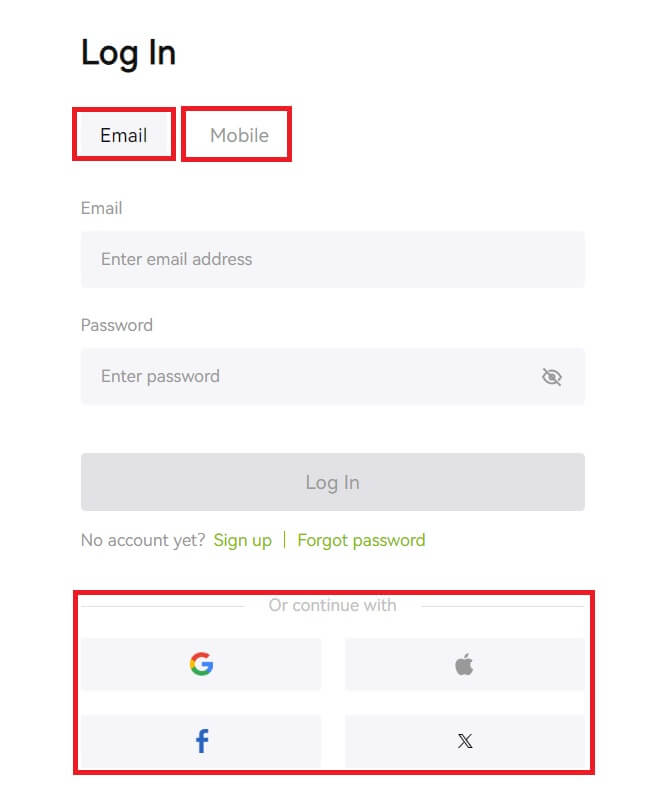 2. Anna sähköpostiosoitteesi/matkapuhelimesi ja salasanasi. Napsauta sitten [Kirjaudu sisään].
2. Anna sähköpostiosoitteesi/matkapuhelimesi ja salasanasi. Napsauta sitten [Kirjaudu sisään]. 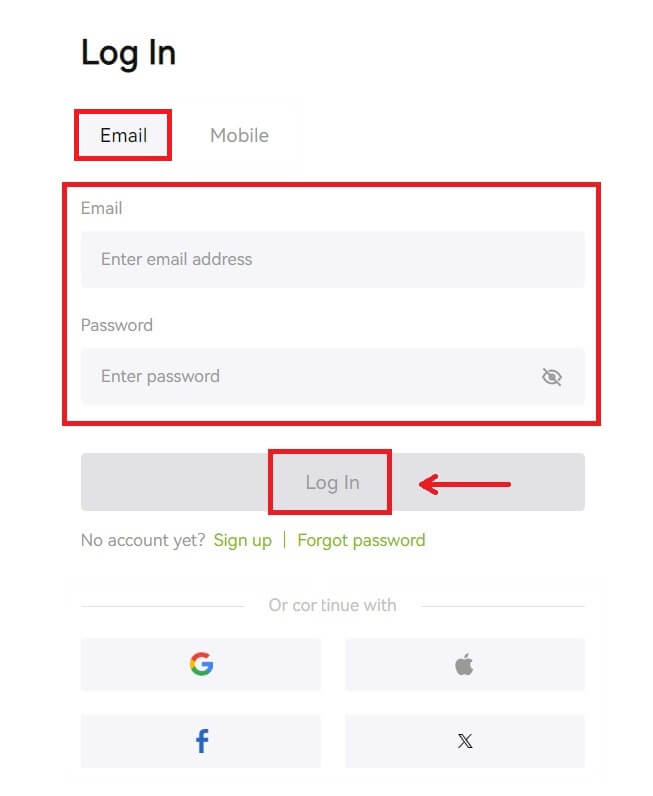
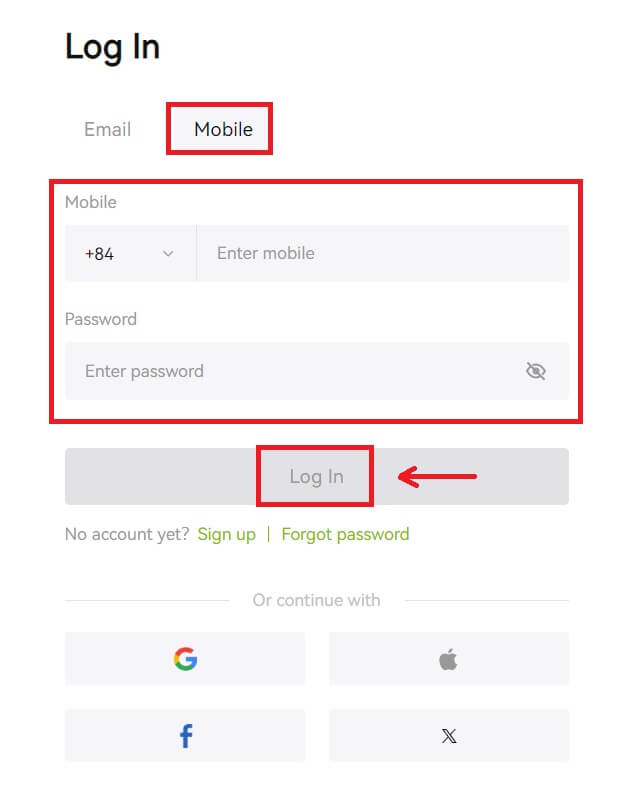 3. Jos olet asettanut tekstiviestivahvistuksen tai 2FA-vahvistuksen, sinut ohjataan vahvistussivulle syöttämään tekstiviestivahvistuskoodi tai 2FA-vahvistuskoodi. Napsauta [Get code] ja aseta koodi ja napsauta sitten [Lähetä].
3. Jos olet asettanut tekstiviestivahvistuksen tai 2FA-vahvistuksen, sinut ohjataan vahvistussivulle syöttämään tekstiviestivahvistuskoodi tai 2FA-vahvistuskoodi. Napsauta [Get code] ja aseta koodi ja napsauta sitten [Lähetä]. 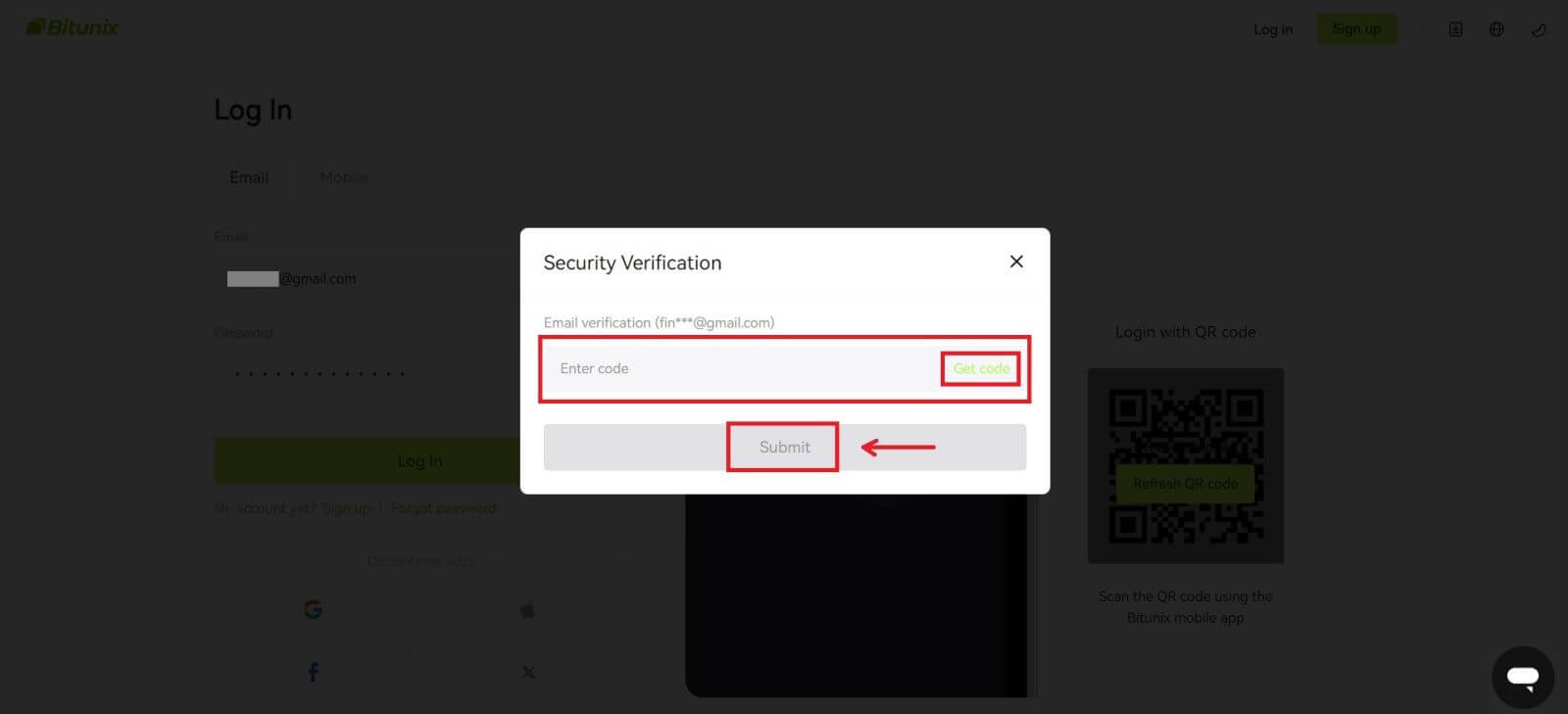 4. Kun olet syöttänyt oikean vahvistuskoodin, voit käyttää Bitunix-tiliäsi menestyksekkäästi kaupankäyntiin.
4. Kun olet syöttänyt oikean vahvistuskoodin, voit käyttää Bitunix-tiliäsi menestyksekkäästi kaupankäyntiin. 
Kuinka kirjautua sisään Bitunixiin Google-tililläsi
1. Siirry Bitunix-verkkosivustolle ja napsauta [ Kirjaudu sisään ]. 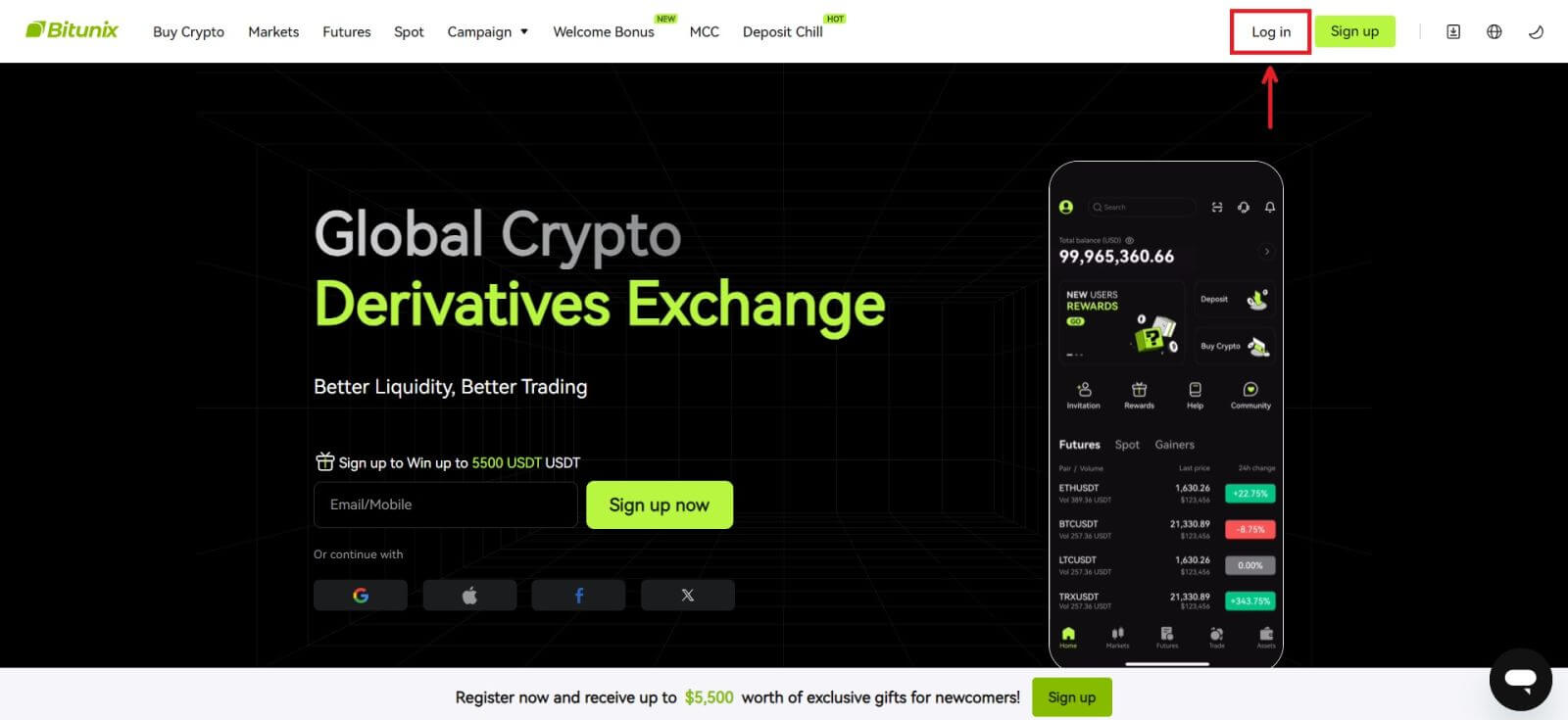 2. Valitse [Google].
2. Valitse [Google].  3. Näkyviin tulee ponnahdusikkuna, ja sinua pyydetään kirjautumaan sisään Bitunixiin Google-tililläsi.
3. Näkyviin tulee ponnahdusikkuna, ja sinua pyydetään kirjautumaan sisään Bitunixiin Google-tililläsi. 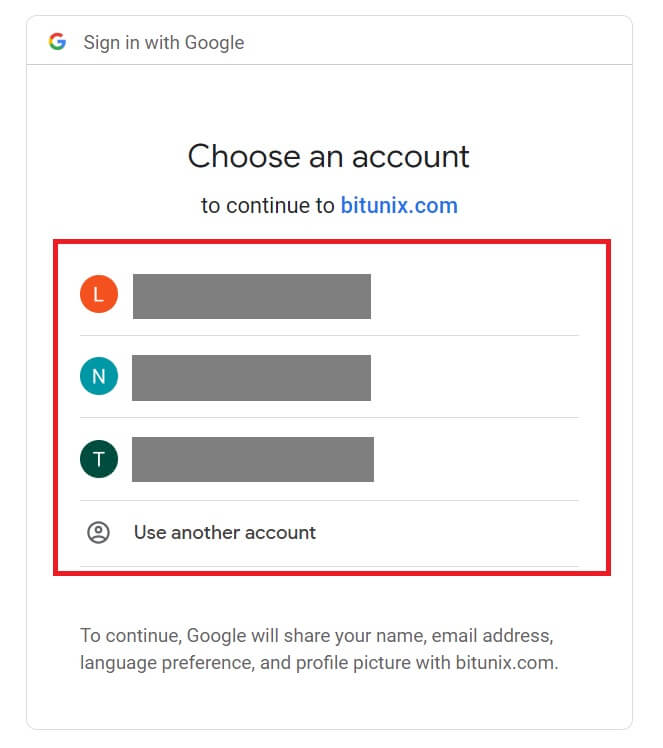 4. Anna sähköpostiosoitteesi ja salasanasi. Napsauta sitten [Seuraava].
4. Anna sähköpostiosoitteesi ja salasanasi. Napsauta sitten [Seuraava]. 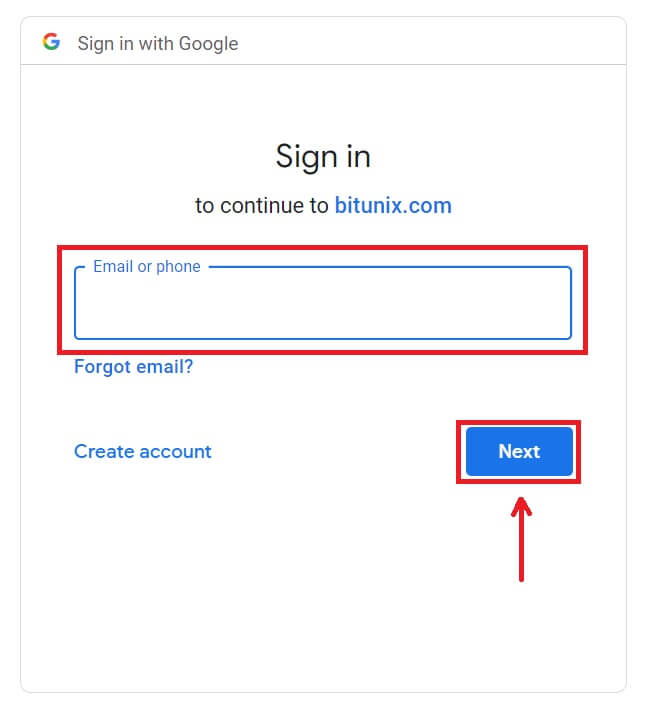
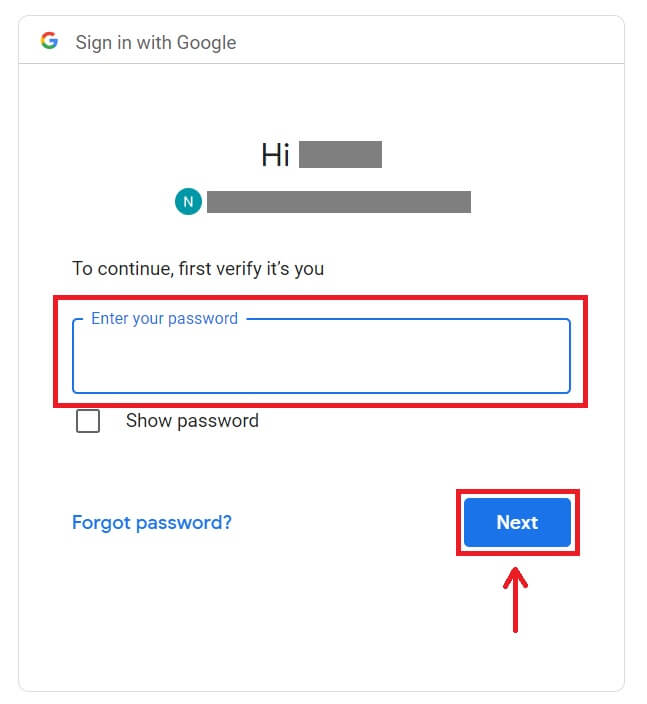 5. Napsauta [Luo uusi Bitunix-tili].
5. Napsauta [Luo uusi Bitunix-tili]. 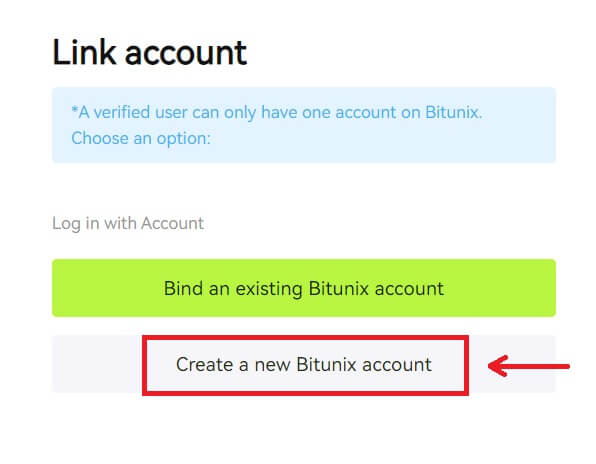 6. Täytä tietosi, lue ja hyväksy käyttöehdot ja tietosuojakäytäntö ja napsauta sitten [Sign up].
6. Täytä tietosi, lue ja hyväksy käyttöehdot ja tietosuojakäytäntö ja napsauta sitten [Sign up]. 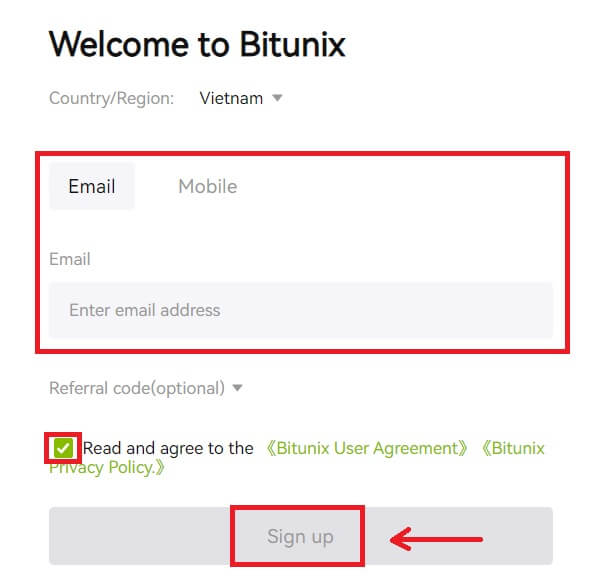 7. Kirjautumisen jälkeen sinut ohjataan Bitunix-verkkosivustolle.
7. Kirjautumisen jälkeen sinut ohjataan Bitunix-verkkosivustolle. 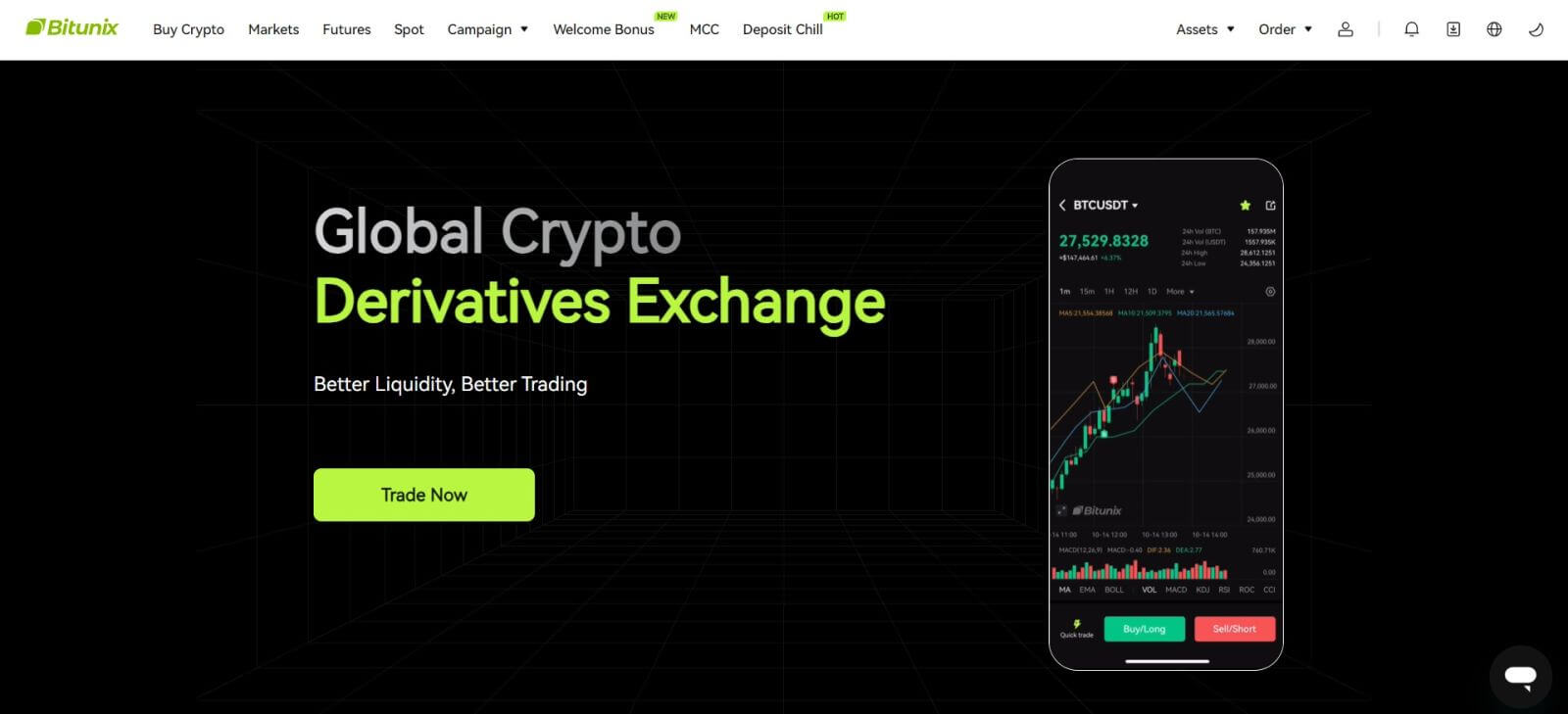
Kuinka kirjautua sisään Bitunixiin Apple-tililläsi
Bitunixilla sinulla on myös mahdollisuus kirjautua tilillesi Applen kautta. Voit tehdä tämän vain:
1. Vieraile Bitunixissa ja napsauta [ Kirjaudu sisään ]. 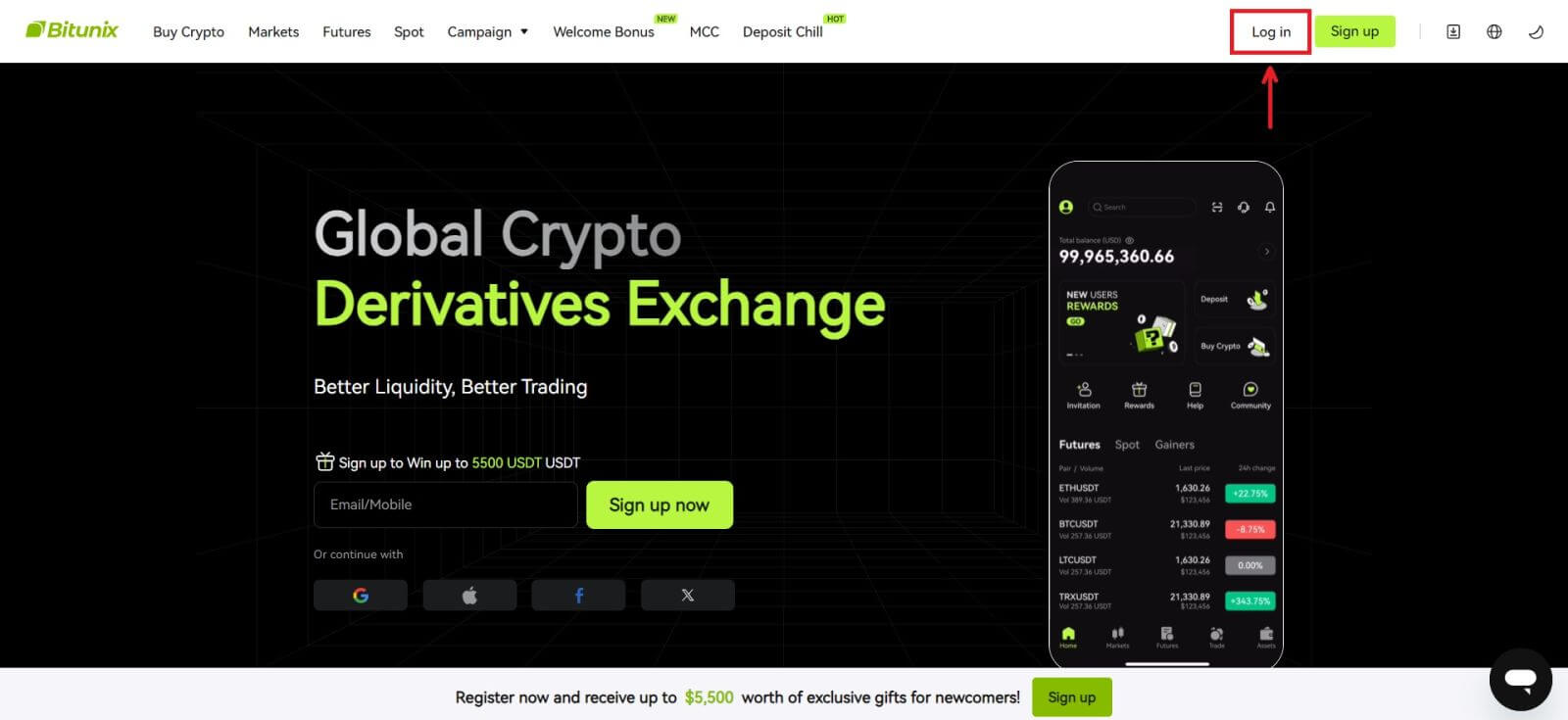 2. Napsauta [Apple]-painiketta.
2. Napsauta [Apple]-painiketta. 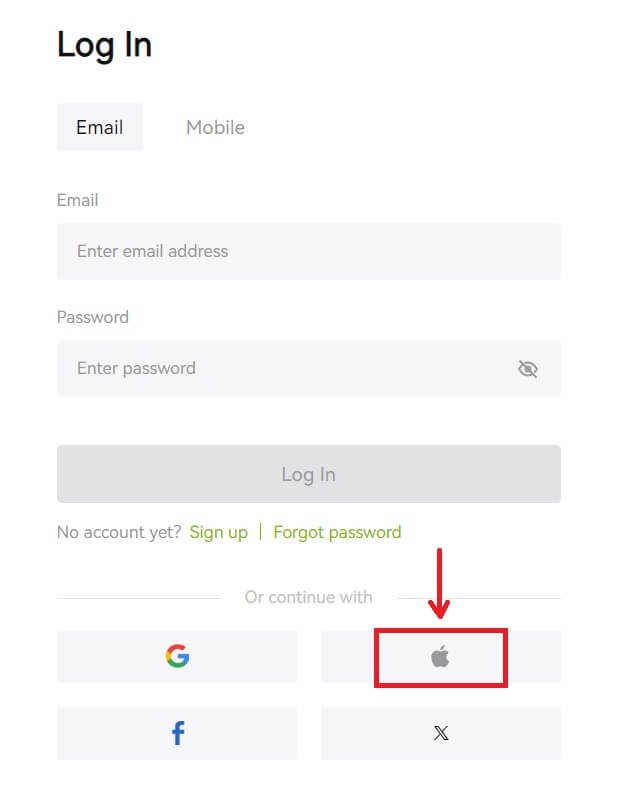 3. Kirjoita Apple ID ja salasana kirjautuaksesi Bitunixiin.
3. Kirjoita Apple ID ja salasana kirjautuaksesi Bitunixiin. 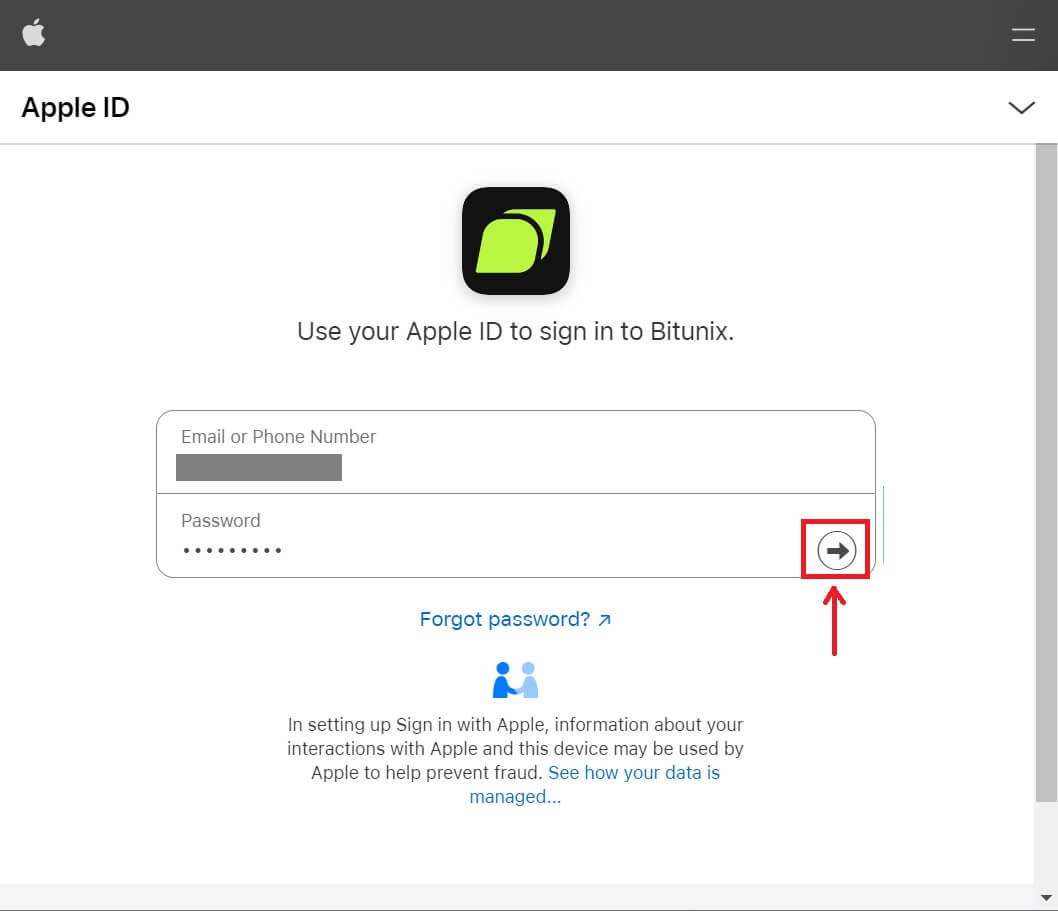
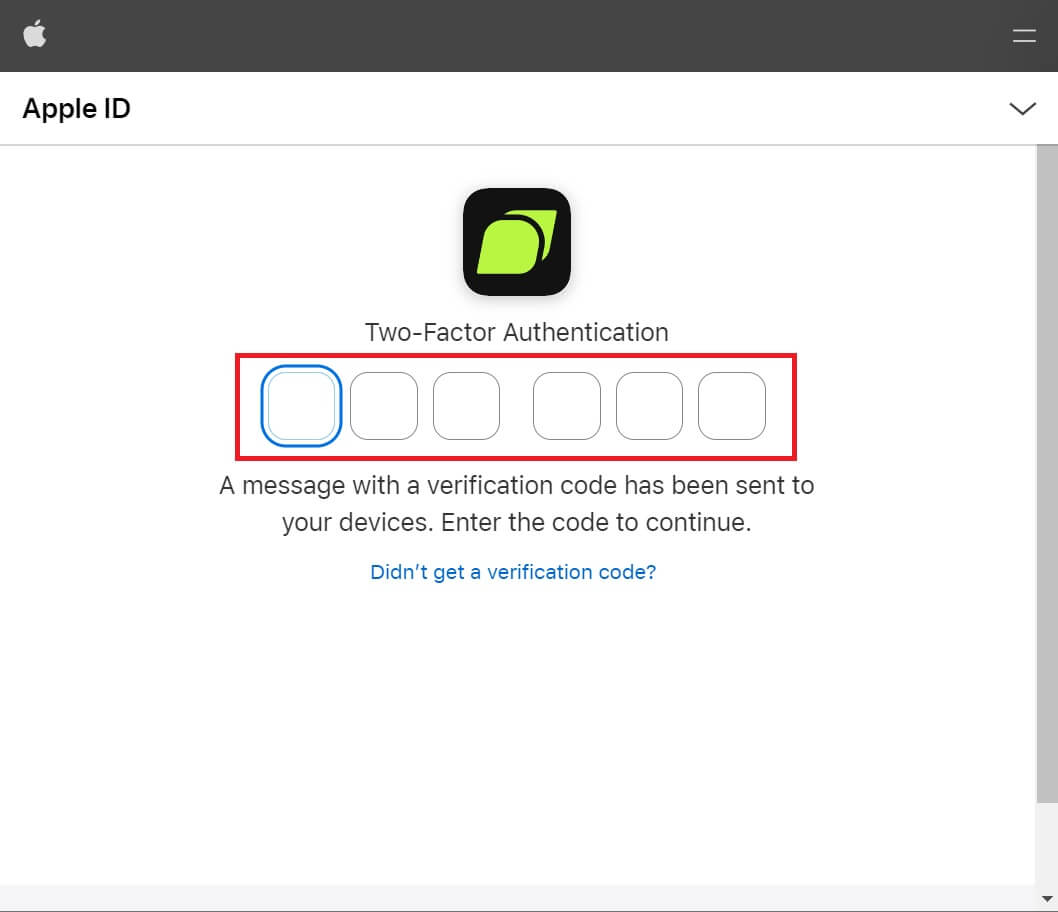 4. Napsauta [Luo uusi Bitunix-tili].
4. Napsauta [Luo uusi Bitunix-tili]. 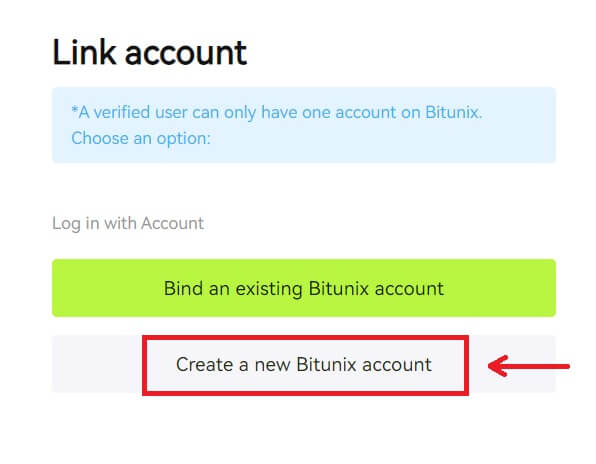 5. Täytä tietosi, lue ja hyväksy käyttöehdot ja tietosuojakäytäntö ja napsauta sitten [Sign up].
5. Täytä tietosi, lue ja hyväksy käyttöehdot ja tietosuojakäytäntö ja napsauta sitten [Sign up]. 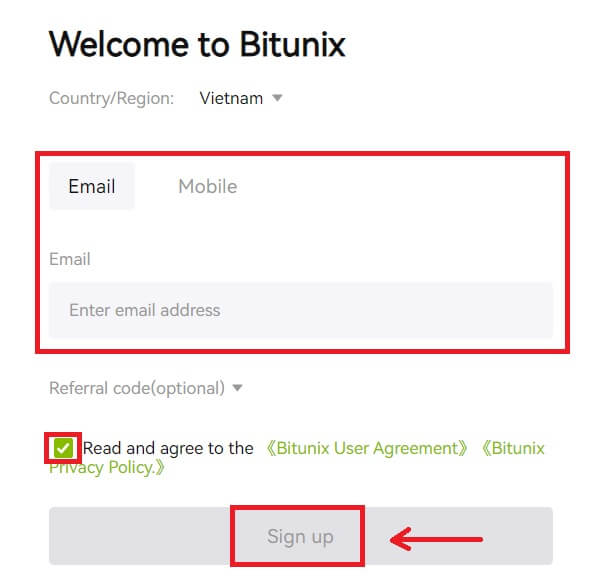 6. Kirjautumisen jälkeen sinut ohjataan Bitunix-verkkosivustolle.
6. Kirjautumisen jälkeen sinut ohjataan Bitunix-verkkosivustolle.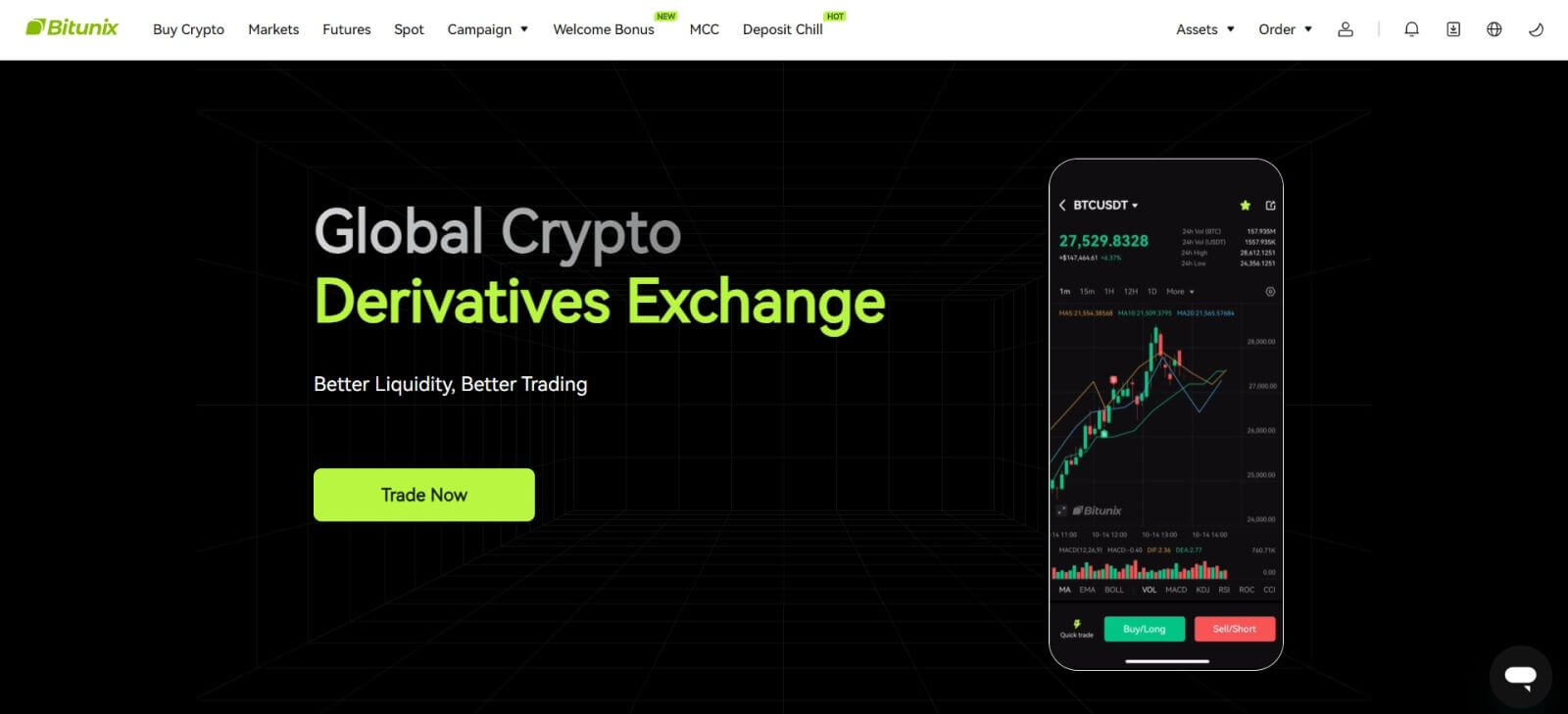
Kuinka kirjautua sisään Bitunix-sovelluksessa
1. Avaa Bitunix-sovellus ja napsauta [ Login/Sign up ]. 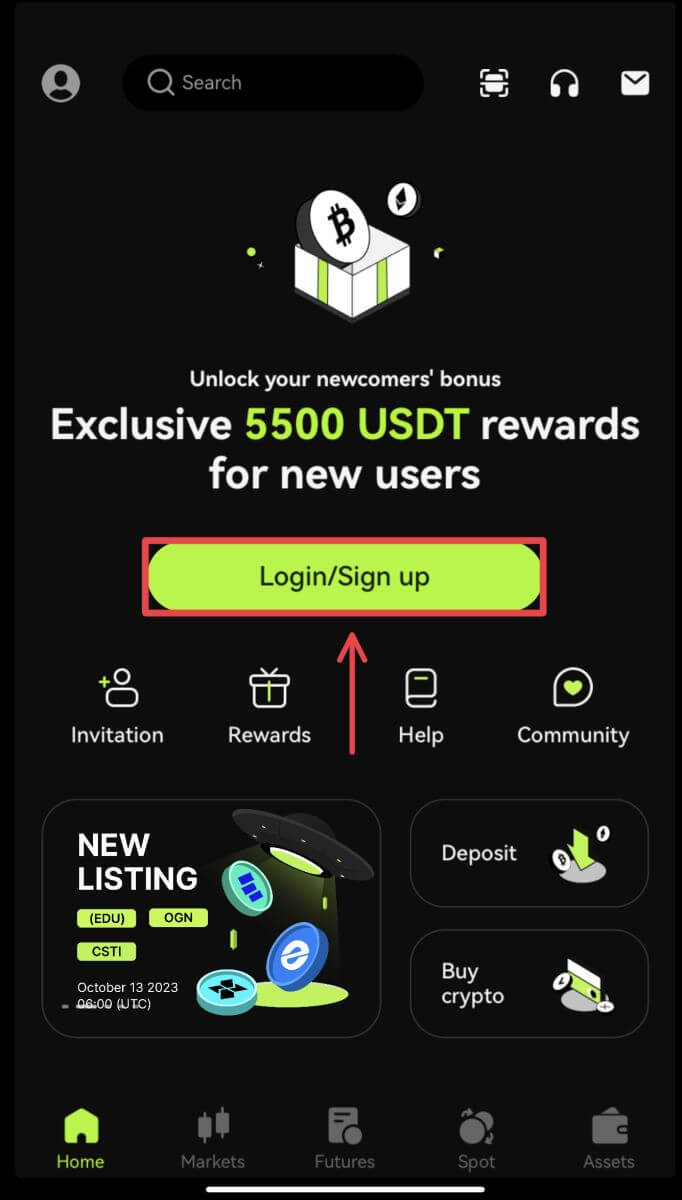
Kirjaudu sisään sähköpostilla/mobiililaitteella
2. Täytä tietosi ja napsauta [Kirjaudu sisään] 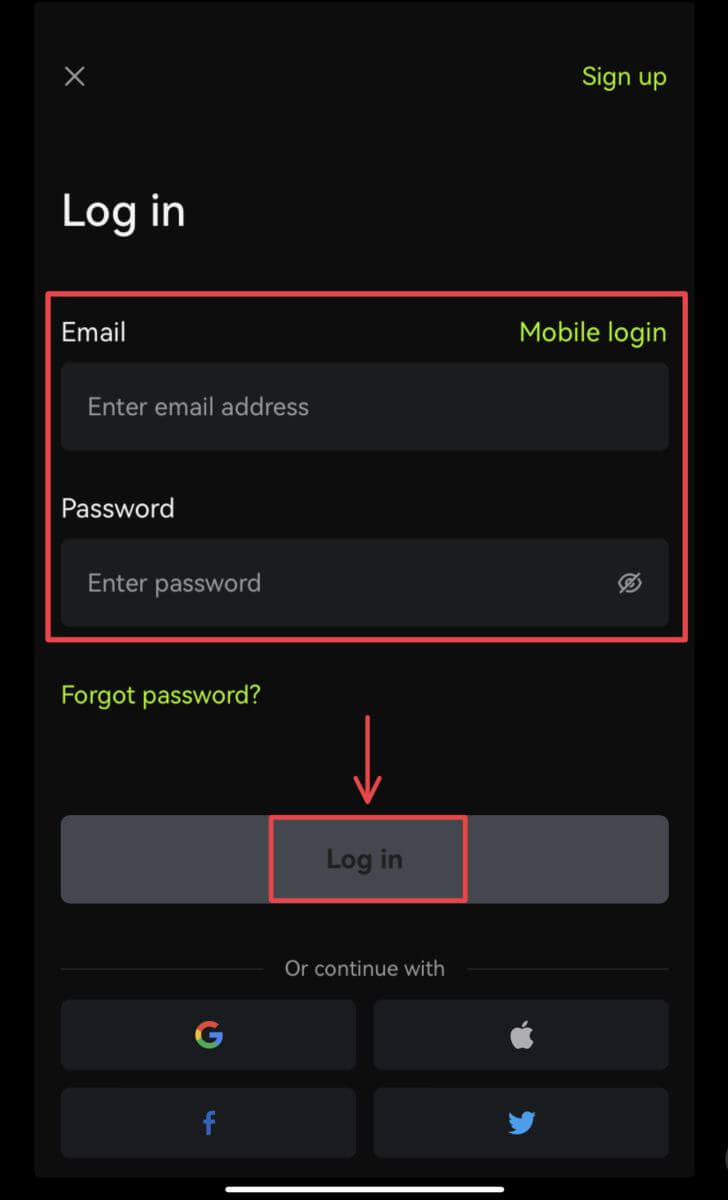
3. Syötä suojakoodi ja napsauta [Access Bitunix]. 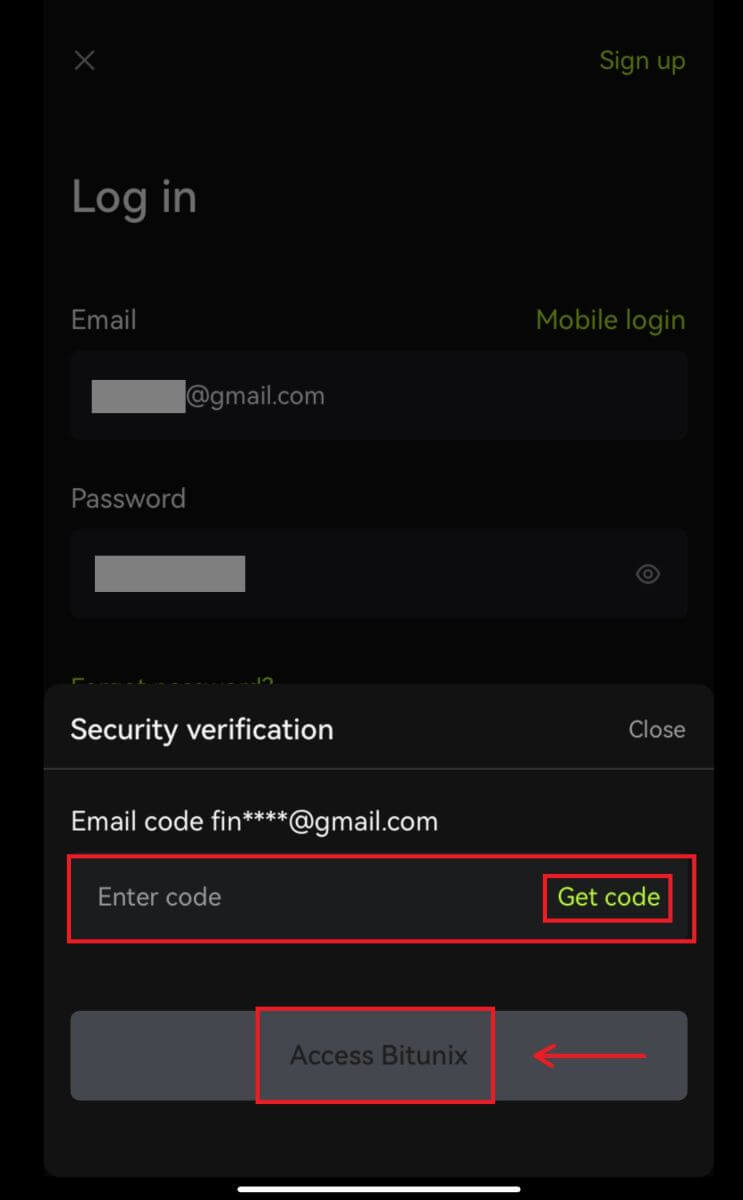
4. Ja kirjaudut sisään ja voit aloittaa kaupankäynnin! 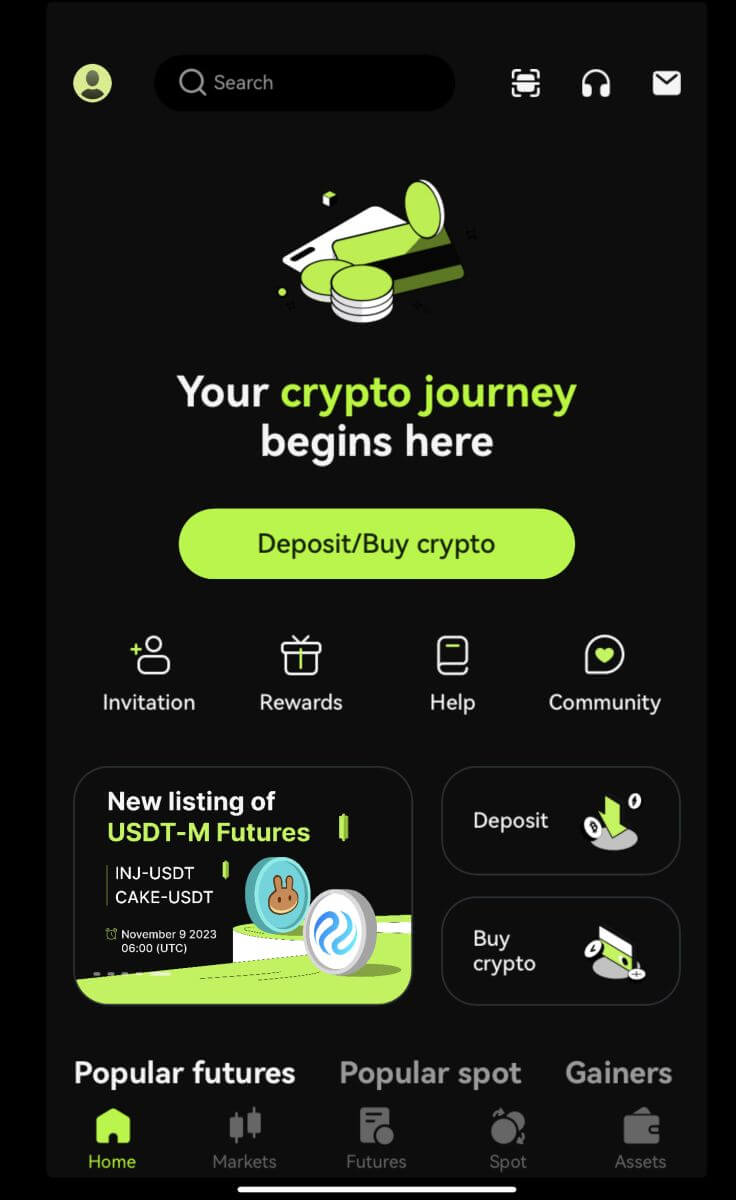
Kirjaudu sisään Googlen/Applen kautta
2. Napsauta [Google]- tai [Apple]-painiketta. 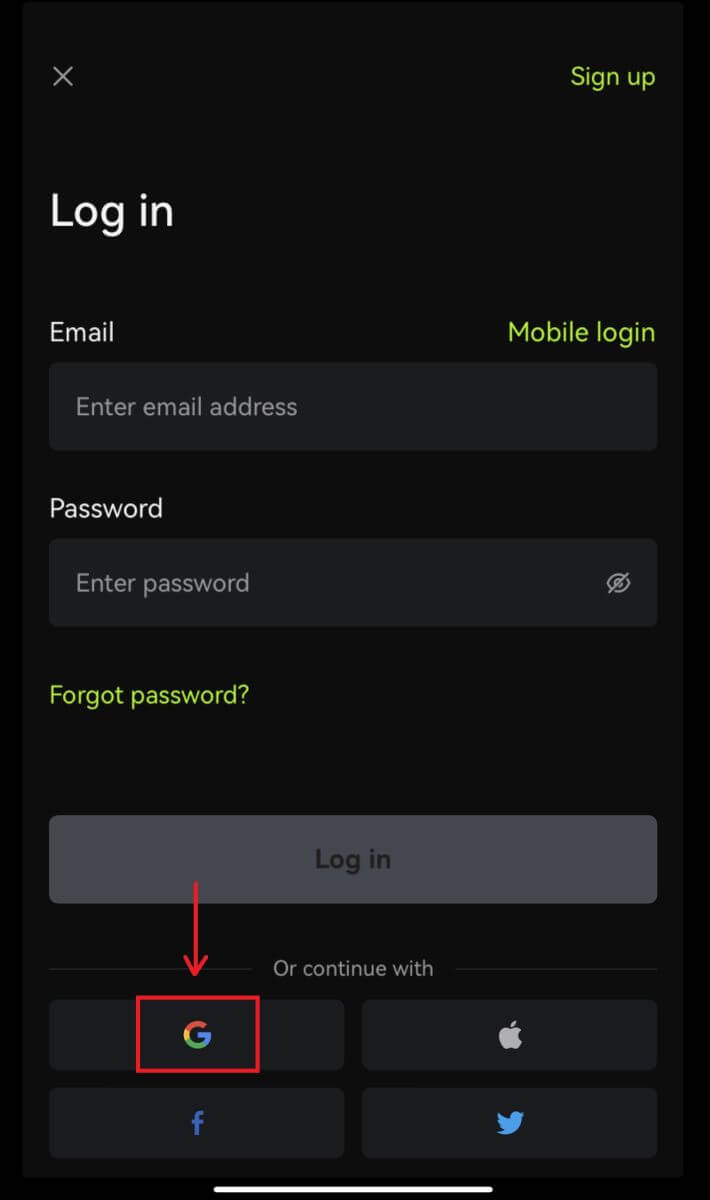
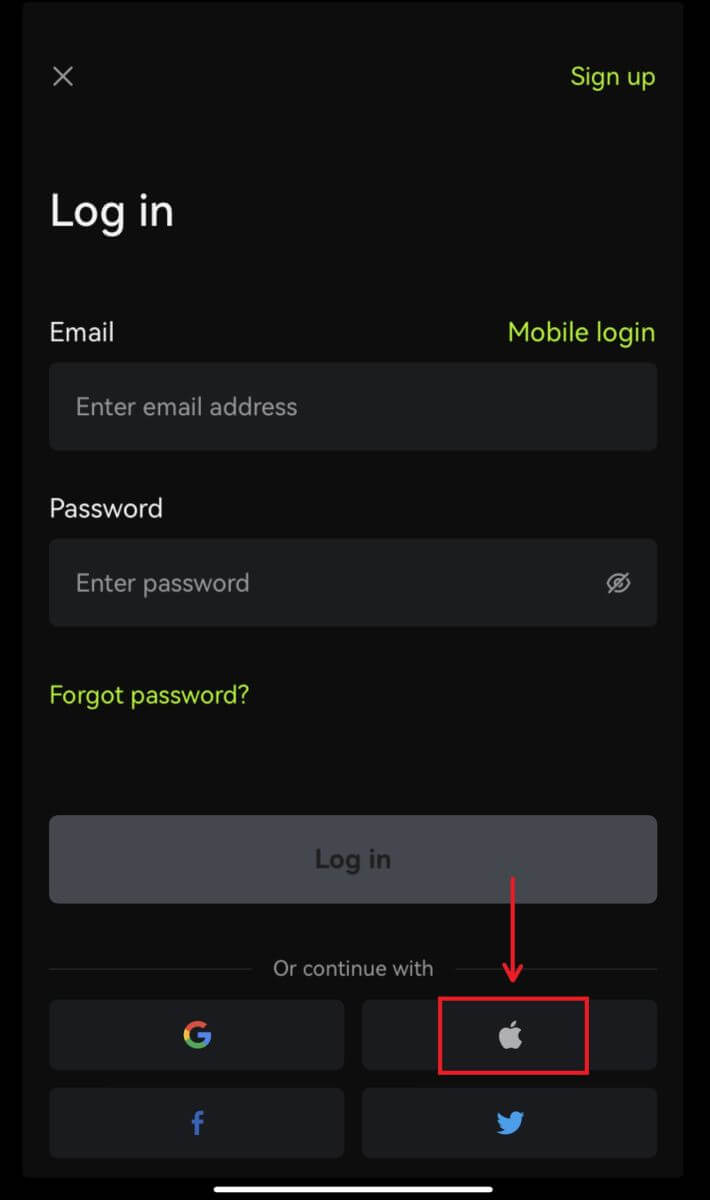 3. Vahvista käyttämäsi tili.
3. Vahvista käyttämäsi tili. 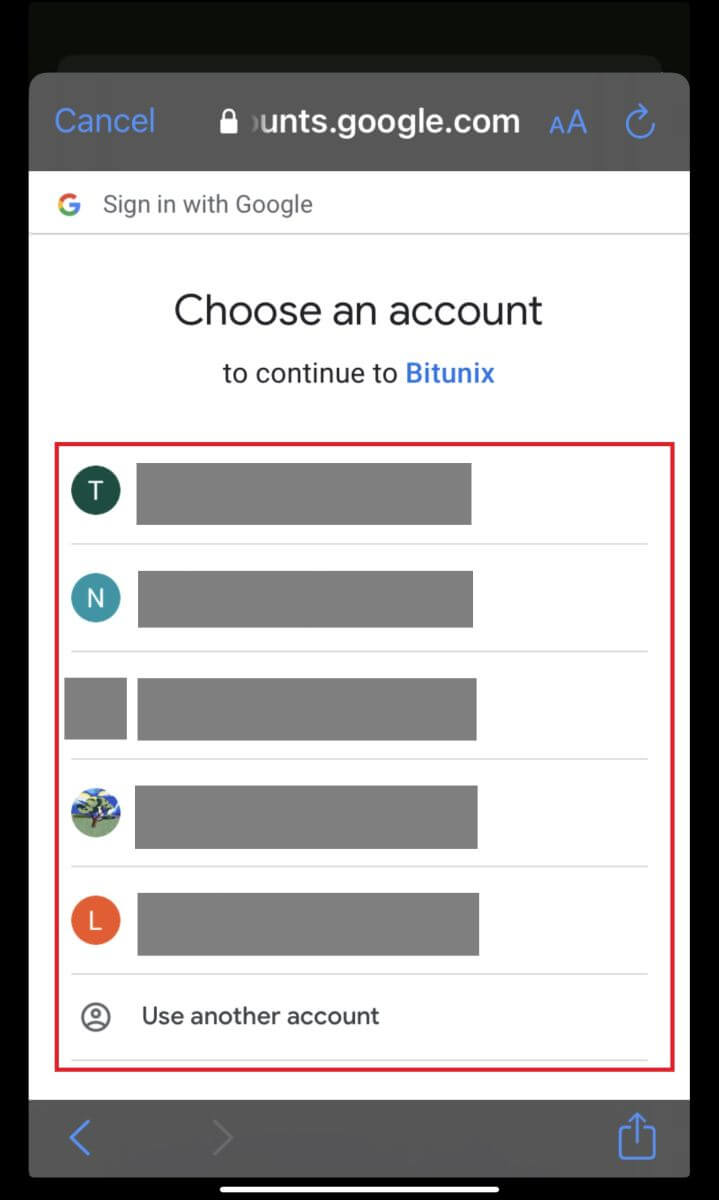
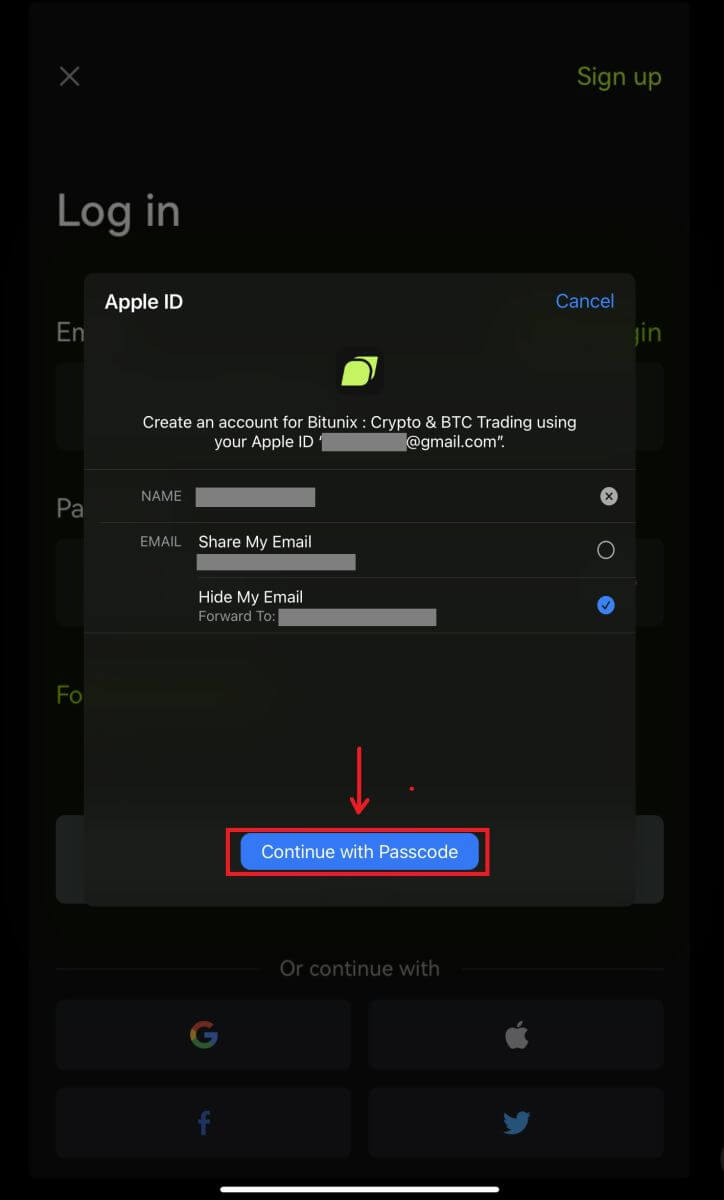
4. Napsauta [Create a new Bitunix account], täytä tietosi ja napsauta [Sign up]. 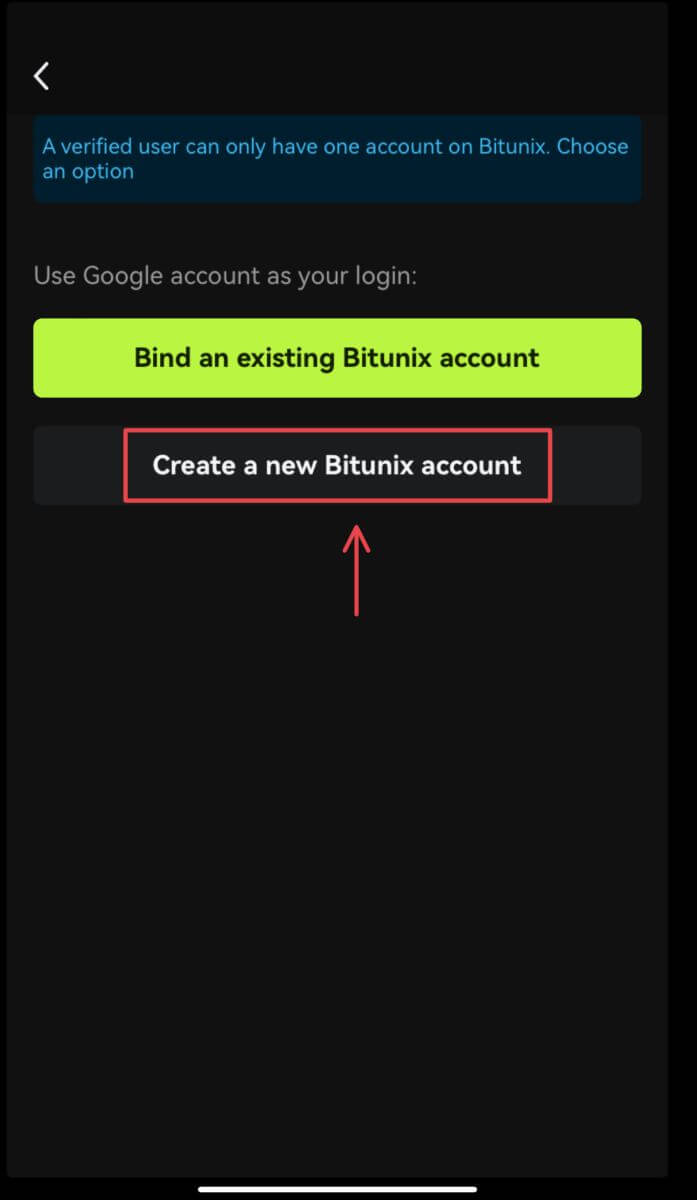
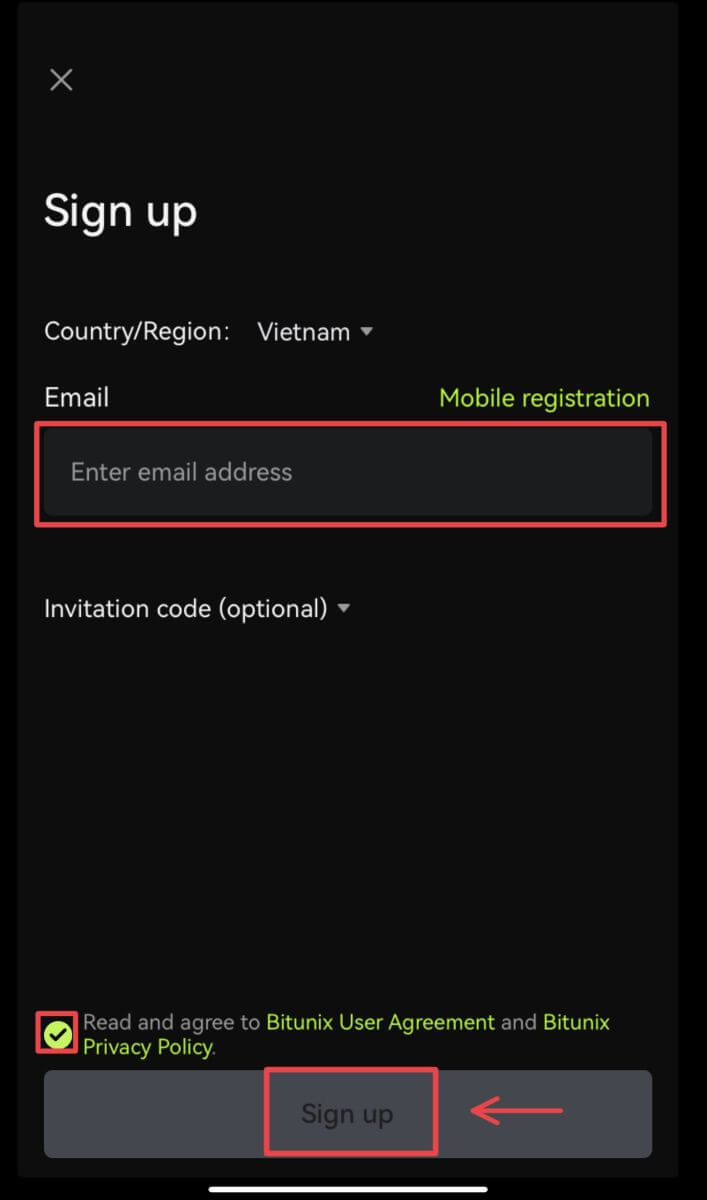
5. Ja kirjaudut sisään ja voit aloittaa kaupankäynnin! 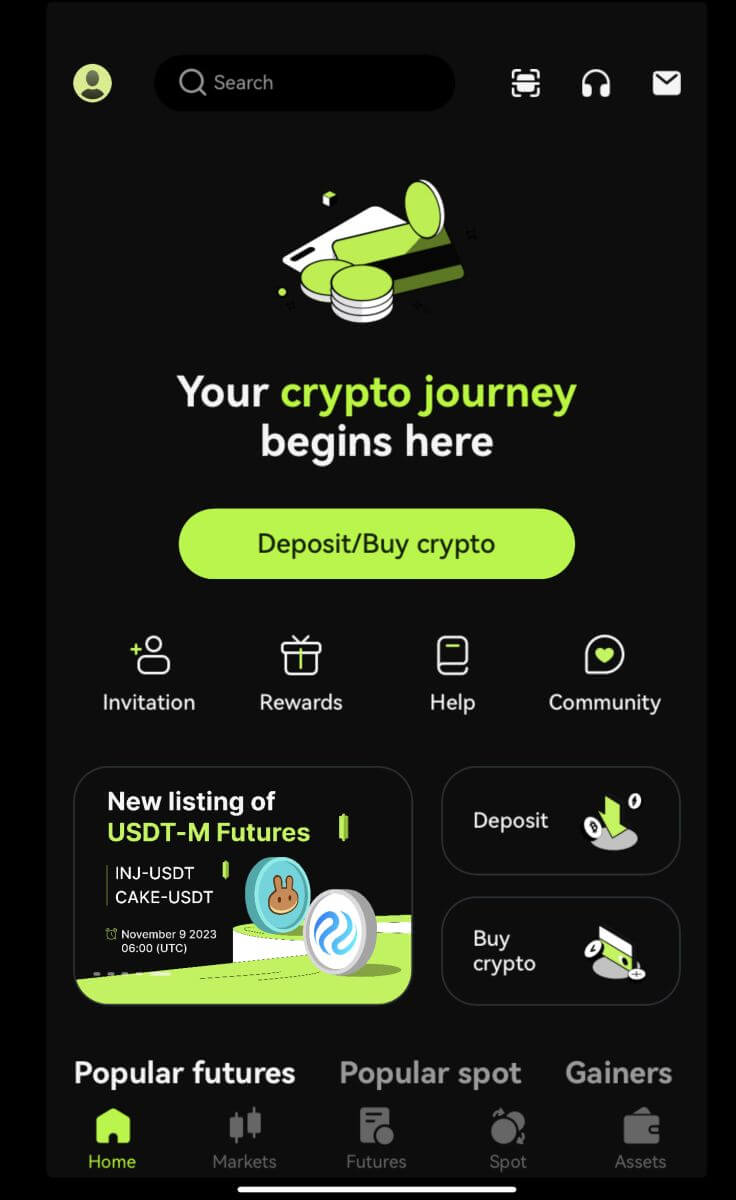
Unohdin Bitunix-tilin salasanan
Voit nollata tilisi salasanan Bitunixin verkkosivustolta tai sovelluksesta. Huomaa, että turvallisuussyistä nostot tililtäsi jäädytetään 24 tunnin ajaksi salasanan vaihtamisen jälkeen.
1. Siirry Bitunix-verkkosivustolle ja napsauta [Kirjaudu sisään]. 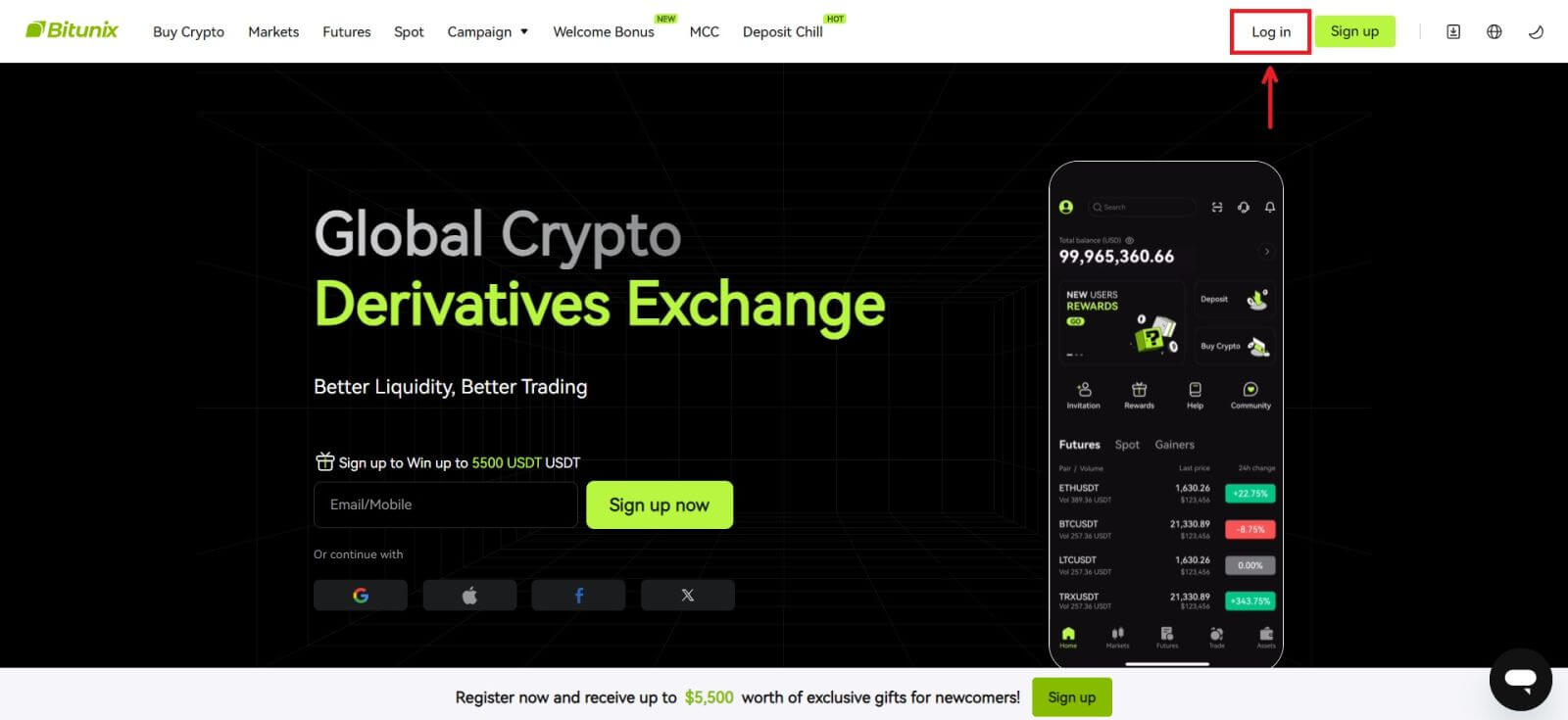 2. Napsauta sisäänkirjautumissivulla [Unohditko salasanan].
2. Napsauta sisäänkirjautumissivulla [Unohditko salasanan]. 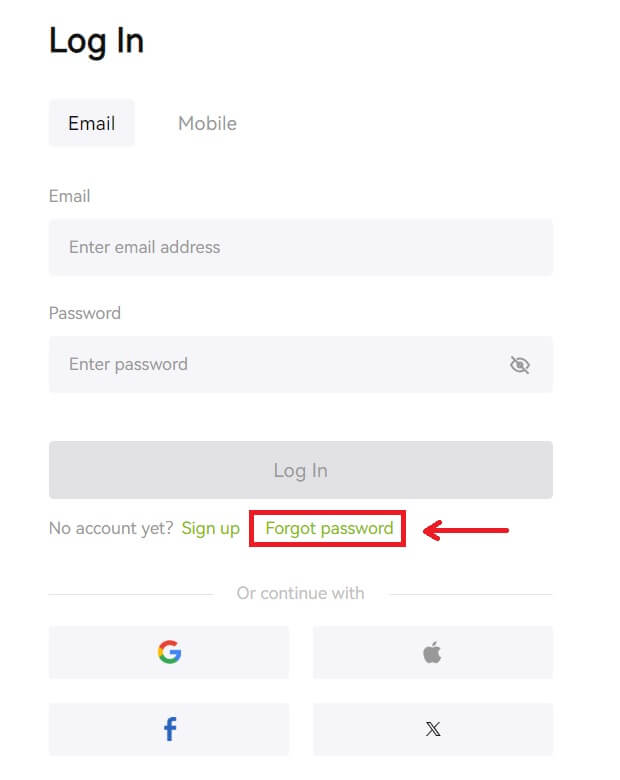 3. Kirjoita tilisi sähköpostiosoite tai puhelinnumero ja napsauta [Seuraava]. Huomaa, että turvallisuussyistä nostot tililtäsi jäädytetään 24 tunnin ajaksi salasanan vaihtamisen jälkeen.
3. Kirjoita tilisi sähköpostiosoite tai puhelinnumero ja napsauta [Seuraava]. Huomaa, että turvallisuussyistä nostot tililtäsi jäädytetään 24 tunnin ajaksi salasanan vaihtamisen jälkeen. 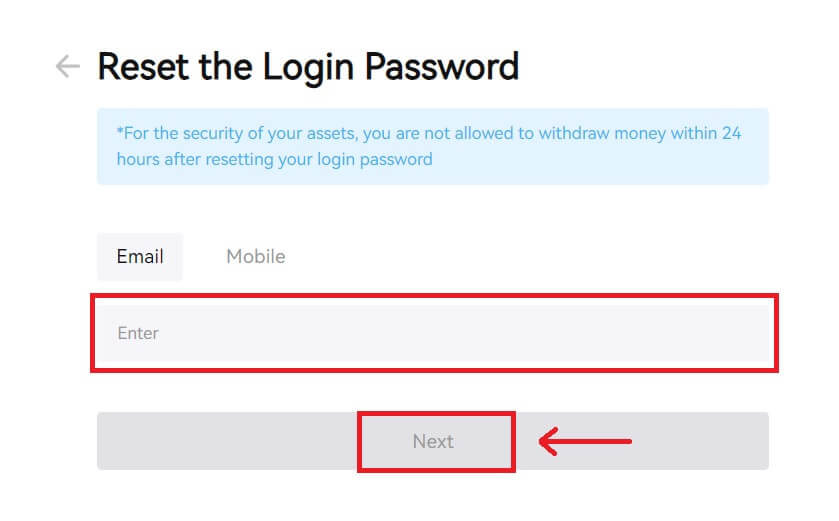 4. Anna sähköpostissa tai tekstiviestissä saamasi vahvistuskoodi ja jatka napsauttamalla [Lähetä].
4. Anna sähköpostissa tai tekstiviestissä saamasi vahvistuskoodi ja jatka napsauttamalla [Lähetä]. 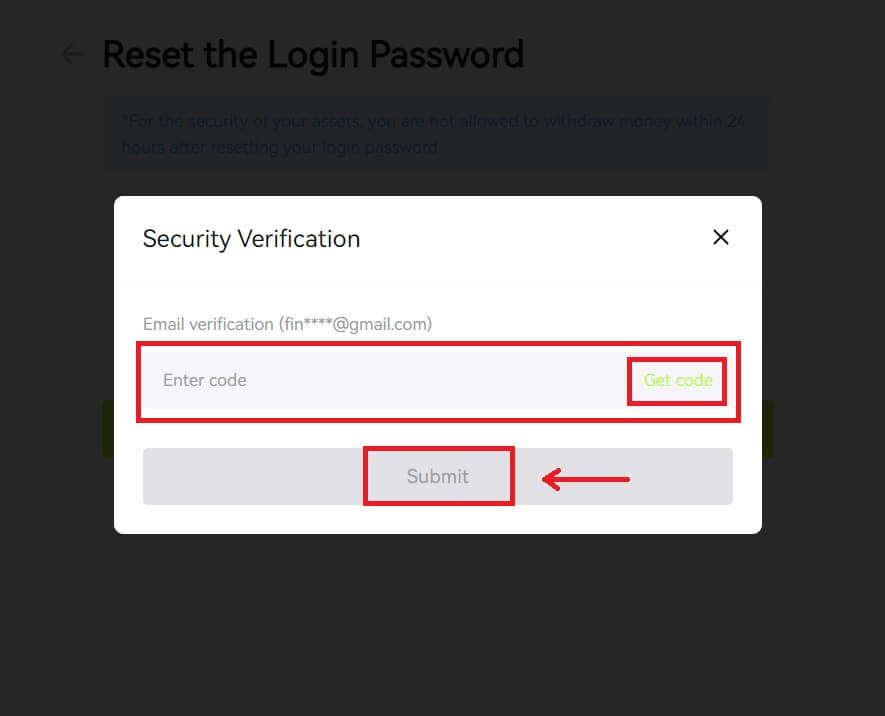 5. Kirjoita uusi salasanasi ja napsauta [Seuraava].
5. Kirjoita uusi salasanasi ja napsauta [Seuraava]. 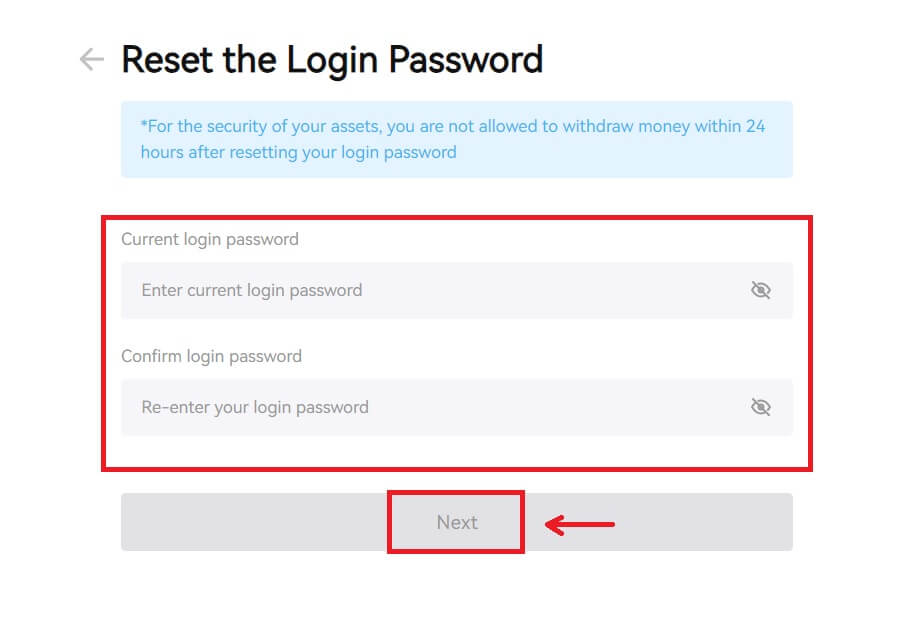 6. Kun salasanasi on nollattu onnistuneesti, sivusto ohjaa sinut takaisin kirjautumissivulle. Kirjaudu sisään uudella salasanallasi ja olet valmis.
6. Kun salasanasi on nollattu onnistuneesti, sivusto ohjaa sinut takaisin kirjautumissivulle. Kirjaudu sisään uudella salasanallasi ja olet valmis. 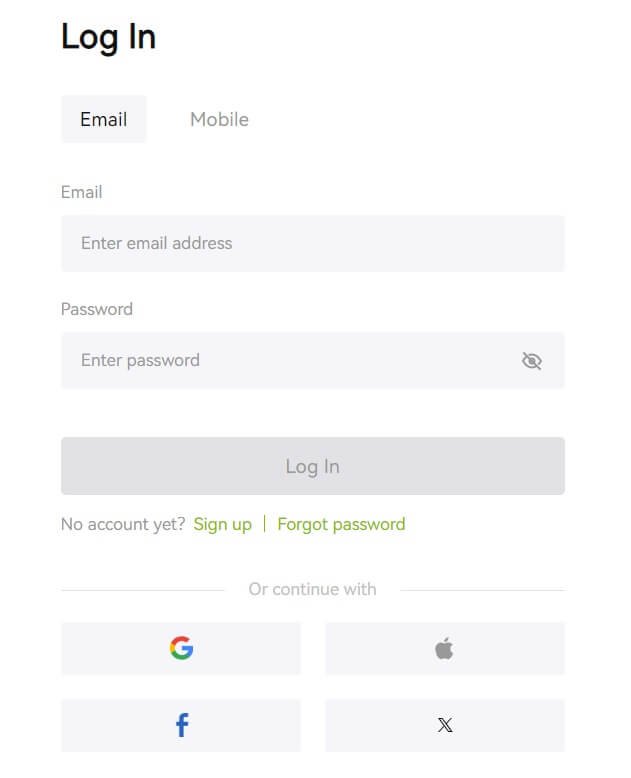
Usein kysytyt kysymykset (FAQ)
Puhelinnumero on kuulemma jo varattu. Miksi?
Yksi puhelinnumero voidaan liittää vain yhteen tiliin tai käyttää käyttäjätunnuksena. Jos mainittua puhelinnumeroa ei ole linkitetty omaan Bitunix-tiliisi, suosittelemme, että linkität tiliisi toisen puhelinnumeron, joka on myös sinun. Jos mainittu puhelinnumero on linkitetty omaan Bitunix-tiliisi, sinun on ensin irrotettava sen linkitys kyseisestä tilistä.
Sähköpostini vaihtaminen
Kun käyttäjät ovat määrittäneet sähköpostiosoitteen, jos käyttäjät menettävät pääsyn vanhaan sähköpostiosoitteeseensa tai. Jos haluat vaihtaa uuden sähköpostiosoitteen, Bitunix antaa käyttäjien vaihtaa sähköpostiosoitteensa.
1. Kun olet kirjautunut tilillesi, valitse "Turvallisuus" oikeassa yläkulmassa olevan käyttäjäkuvakkeen alta. 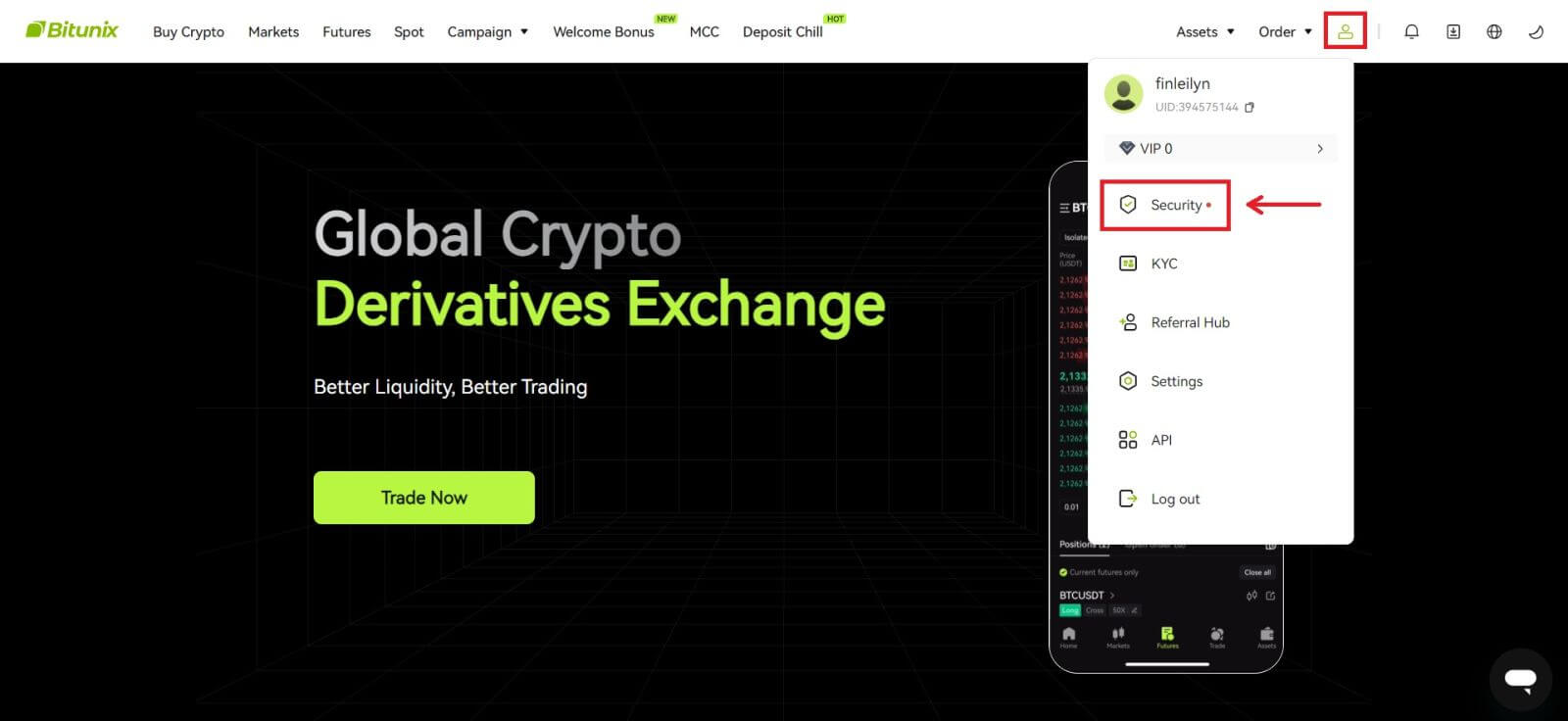 2. Napsauta [Muuta] Sähköpostin vahvistuskoodin vieressä.
2. Napsauta [Muuta] Sähköpostin vahvistuskoodin vieressä. 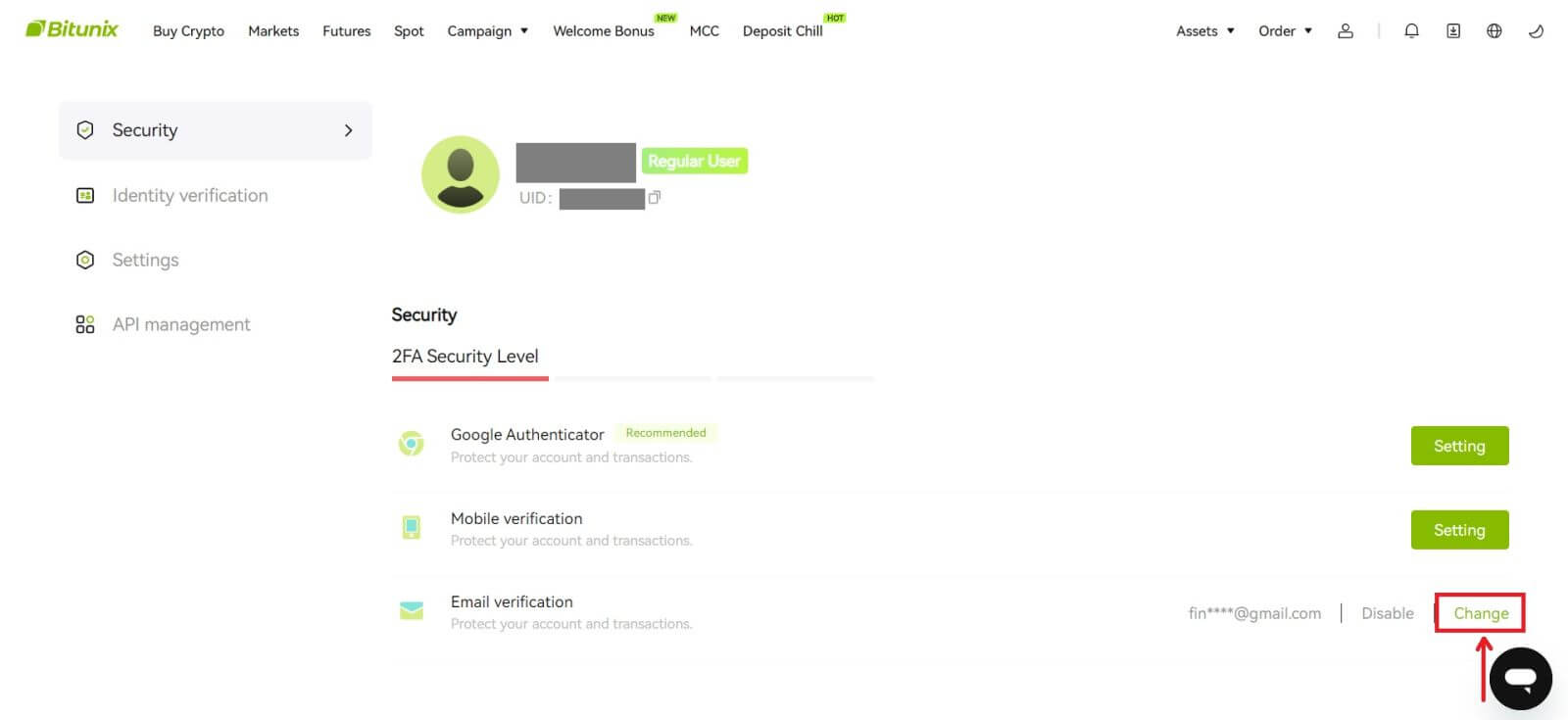 3. Kirjoita uusi sähköpostiosoite. Napsauta Suojausvahvistus-kohdassa [Hanki koodi]. Syötä toinen vanhaan sähköpostiosoitteeseen lähetetty 6-numeroinen koodi. Jos käyttäjät ovat määrittäneet Google Authenticatorin, käyttäjien on myös annettava 6-numeroinen google-todennuskoodi.
3. Kirjoita uusi sähköpostiosoite. Napsauta Suojausvahvistus-kohdassa [Hanki koodi]. Syötä toinen vanhaan sähköpostiosoitteeseen lähetetty 6-numeroinen koodi. Jos käyttäjät ovat määrittäneet Google Authenticatorin, käyttäjien on myös annettava 6-numeroinen google-todennuskoodi.
Napsauta [Lähetä] viimeistelläksesi.